Final Cut Proユーザガイド
- ようこそ
- 新機能
-
-
- 用語集
- 著作権

Mac用Final Cut Proで3Dテキスト素材を変更する
新しい3Dタイトルを追加すると、そのタイトルには、デフォルトの3D素材プリセットであるマットな白いプラスチックのテクスチャ(「Basic」)が適用されます。Final Cut Proのその他のプリセット素材のほとんどは、より複雑で、複数の素材レイヤー(自然な3Dテクスチャを作成する、材質、ペイント、仕上げ、およびディストレスのオーバーレイの組み合わせ)で構成されます。たとえば、「Brushed Metal」プリセットでは、「アルミニウム」材質レイヤーと「ブラシ塗り」仕上げレイヤーが組み合わさっています。「Golf Ball」プリセットでは、「プラスチック」材質レイヤーと、「つや」仕上げレイヤー、「土ぼこり」ディストレスレイヤー、および「バンプ」ディストレスレイヤー(ディンプルエフェクトを作成するために –500%に設定)が組み合わさっています。
各素材レイヤーは、「テキスト」インスペクタの「素材」セクションで調整できます。これらの設定を変更すると、すぐにビューアで3Dタイトルがアップデートされるため、目的の外観になるまで微調整できます。
3Dテクスチャで使用する素材レイヤーを変更する
プリセット素材を適用してからそれを変更することで、カスタム素材を作成できます。
この例では、単純な3Dテクスチャの「材質」レイヤーを変更する方法を示します。
Final Cut Proタイムラインで、3Dタイトルを選択してプリセット素材を適用します。
Mac用Final Cut Proで3Dテキストにプリセット素材を追加するを参照してください。
適用したプリセットのプレビューサムネールが、「テキスト」インスペクタの「3Dテキスト」セクションにある「素材」セクションに表示されます。
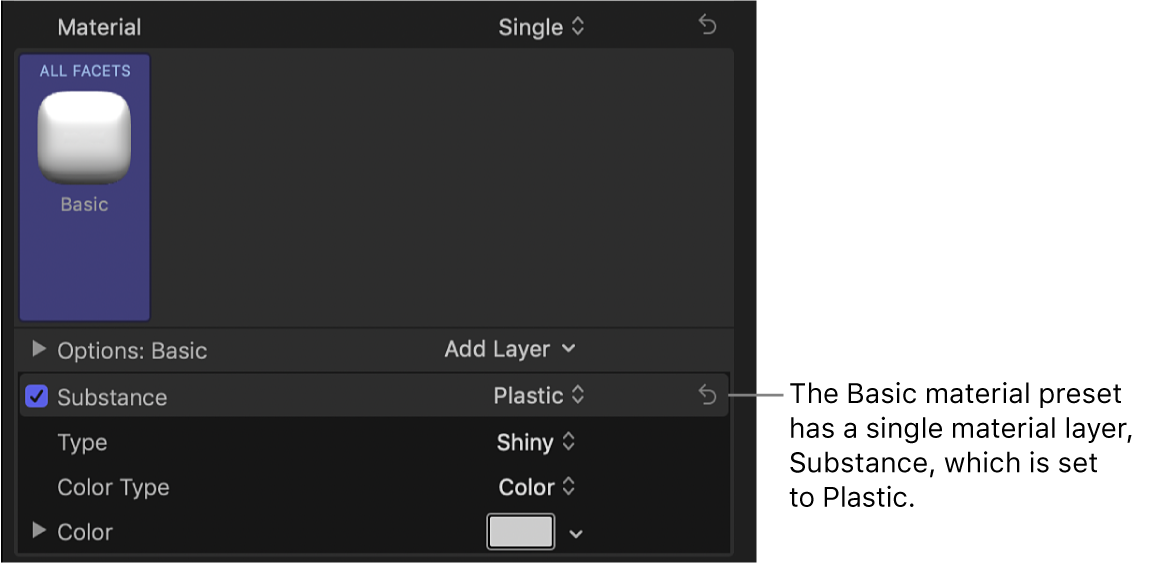
プレビューサムネールの下に、プリセットに含まれる素材レイヤーが表示されます。たとえば、「基本」素材プリセットには「材質」という1つの素材レイヤーがあり、これは「プラスチック」に設定されています。追加の「材質」設定で、プラスチックのタイプ(「光沢」)とカラー(「白」)が指定されています。
「材質」ポップアップメニューをクリックし、材質カテゴリを選択します。
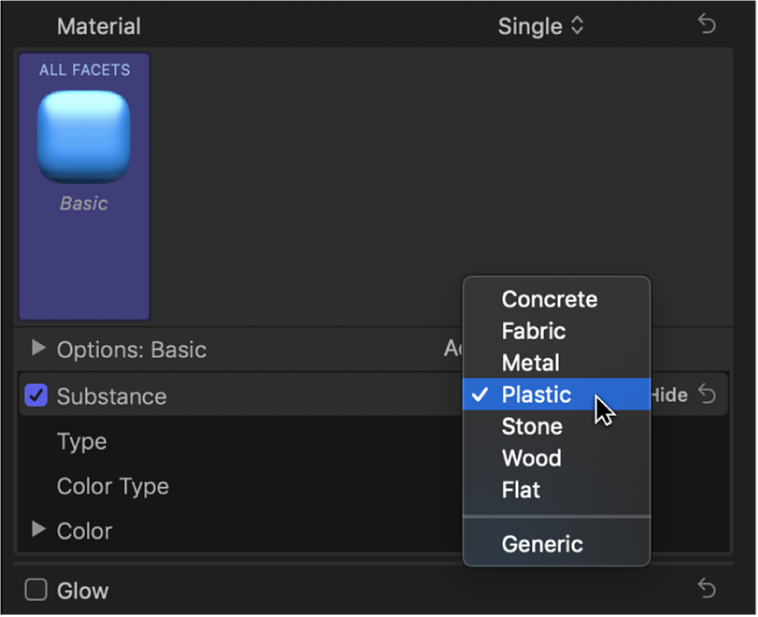
選択したオプションに応じて、追加のコントロールが表示されることがあります。
「材質」ポップアップメニューの下にある「タイプ」ポップアップメニューをクリックし、上で選択したカテゴリに属する材質を選択します。
選択したオプションに応じて、追加のコントロールが表示されることがあります。
使用できるその他の「材質」の設定(「カラー」、「ブライトネス」、「粗さ」など)を調整します。
調整すると、「素材」セクション内でプレビューサムネールがアップデートされ、ビューア内で3Dタイトルがアップデートされます。
素材レイヤーのコントロールについて詳しくは、Mac用Final Cut Proの「素材」コントロールの概要を参照してください。
変更した素材の名前を変更する
素材レイヤーを変更すると、「テキスト」インスペクタのプレビューサムネールがアップデートされ、新しいテクスチャが表示されます。ただし、プレビューサムネールの下にあるプリセット名は変更されません(3Dカテゴリから追加されたタイトルの場合は「Basic」)。変更後の素材をより的確に示すように、素材の名前を変更できます。
Final Cut Proタイムラインで、プリセット素材が変更されている3Dタイトルを選択します。
「テキスト」インスペクタの「3Dテキスト」セクションにある「素材」セクションで、プレビューサムネールの下にある素材の名前をダブルクリックします。
選択した3Dタイトルの素材の名前が変更されます。プリセットのほかのインスタンスには影響しません。
新しい名前を入力してReturnキーを押します。
プリセット素材を元の設定に戻す
Final Cut Proタイムラインで、プリセット素材が変更されている3Dタイトルを選択します。
「テキスト」インスペクタの「3Dテキスト」セクションにある「素材」セクションで、プレビューサムネールをクリックし、ポップアップメニューからプリセットを選択します。
プリセットに保存されている元の設定が、選択した面に適用されます。プリセットのほかのカスタマイズしたインスタンスには影響しません。
変更内容を新しいカスタム素材として保存して、共有したり再利用したりすることもできます。Mac用Final Cut Proで変更した3Dテキスト素材を保存するを参照してください。
次のガイドをダウンロードしてください: Apple Books